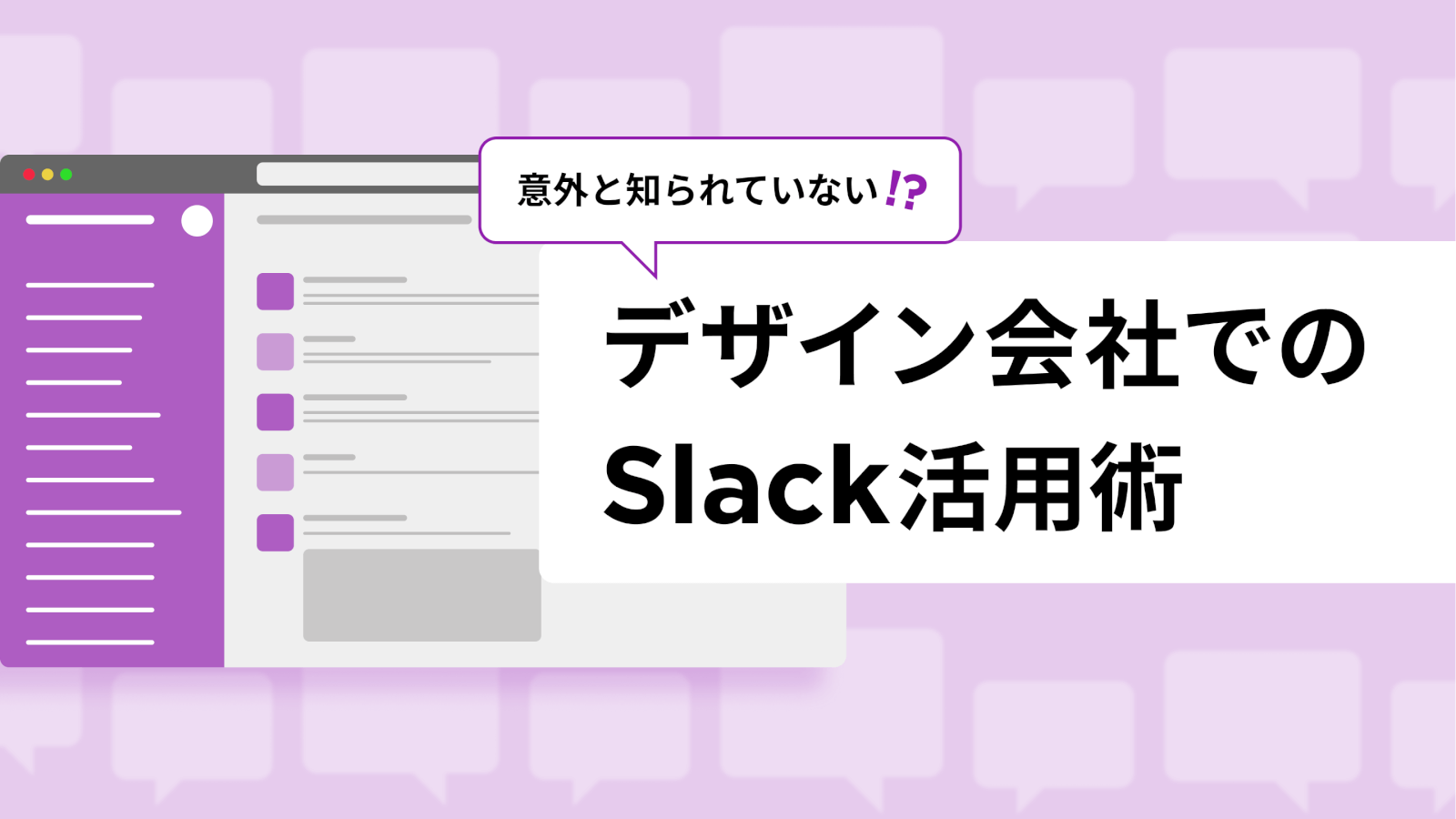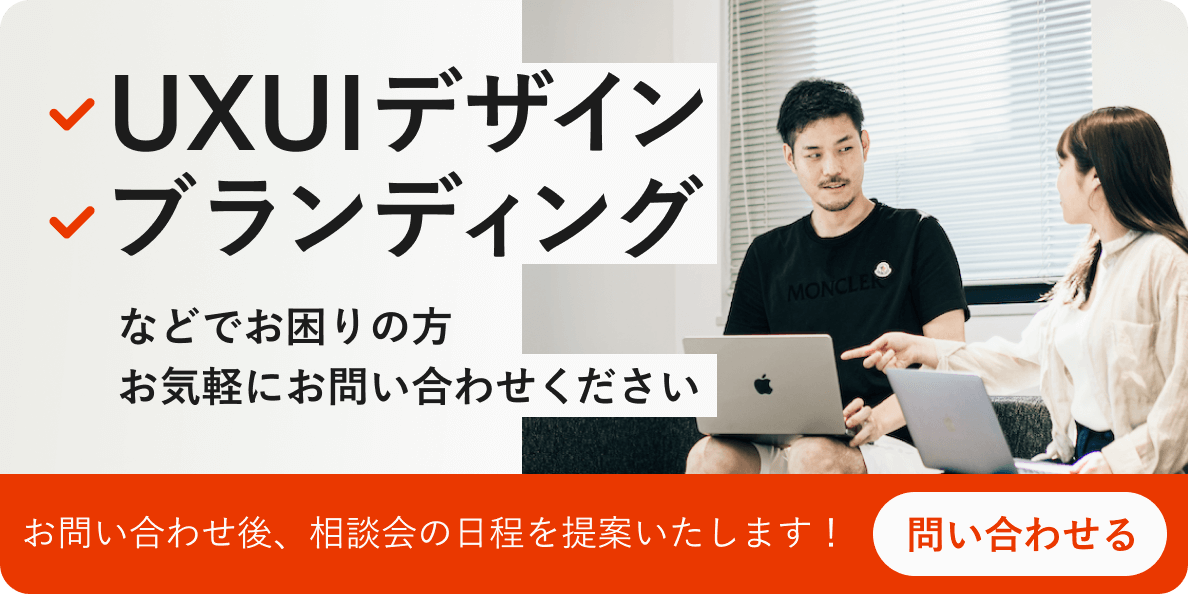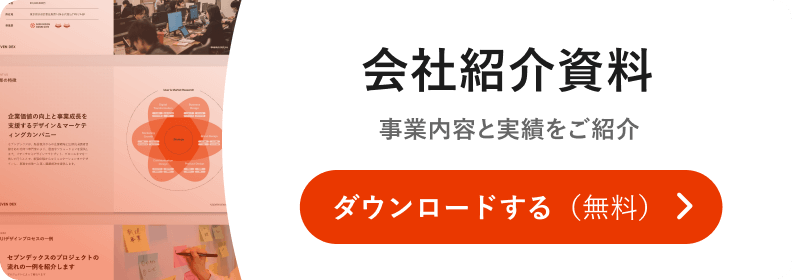社内のコミュニケーションツールとして多くの企業で用いられている Slack。
実はいろんなアプリと連携ができ、情報の一元管理ツールとしても活用できることをご存じでしょうか?
今回は、デザイン会社にて PM / UX デザイナーとして働く筆者にとって必須な、仕事効率アップにつながる Slack 活用術をご紹介します。
Slack 機能編
セクション分け
まずは簡単に使える機能から。Slack には、「セクション」を作成することで、サイドの「チャンネル (Channels)」や 個別メッセージを送る「ダイレクトメッセージ (Direct messages)」をアクセスしやすいよう整理することが可能です。
会社によってはプロジェクトが多岐に渡り、チャンネルが何十個も作成されていて、よく使うチャンネルにたどりつきにくい。。。という悩みを解決するのがこのセクション。
やり方は簡単。
自身がプロジェクトメンバーとして所属するチャンネルや、よくコミュニケーションを取る同僚とのメッセージを右クリックし、[チャンネルを移動する] をクリックします。
[スター付き]がデフォルトで登録されているのでそれを利用することもできますし、「新しいセクションに移動」をクリックすることで、オリジナルのセクションを作成可能です。(画像2枚目)
私は、所属するプロジェクトやよく参照するチャンネルを「Priority」として、別のセクションに振り分けています!
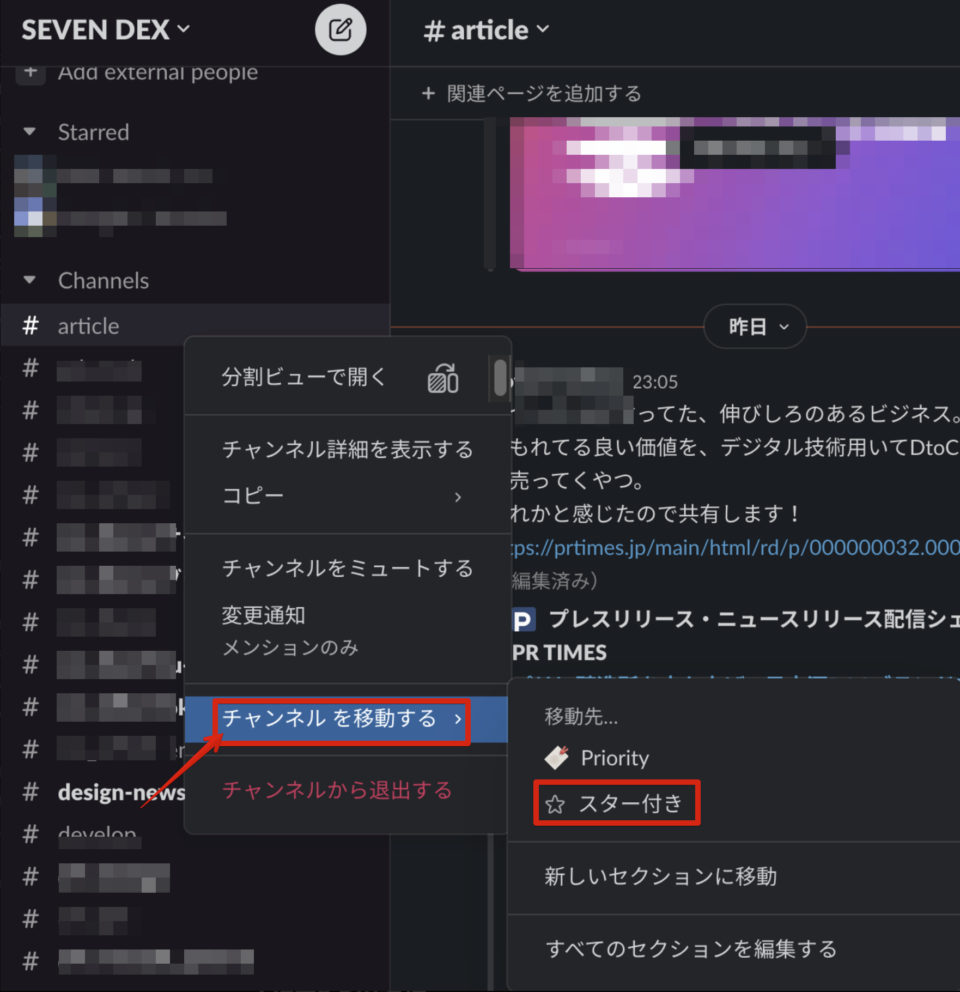
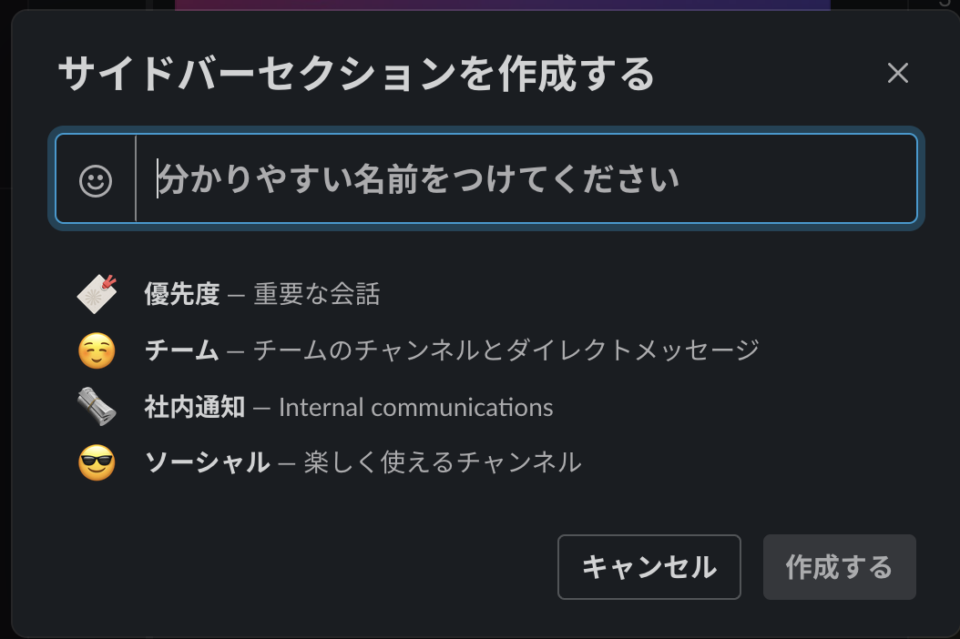
セクションを登録すると、以下のように「セクション」 > 「Slack コネクトの繋がり」>「スター付き」> 「既存のチャンネル」の順で上から表示されるようになり、優先度順に整理されます。
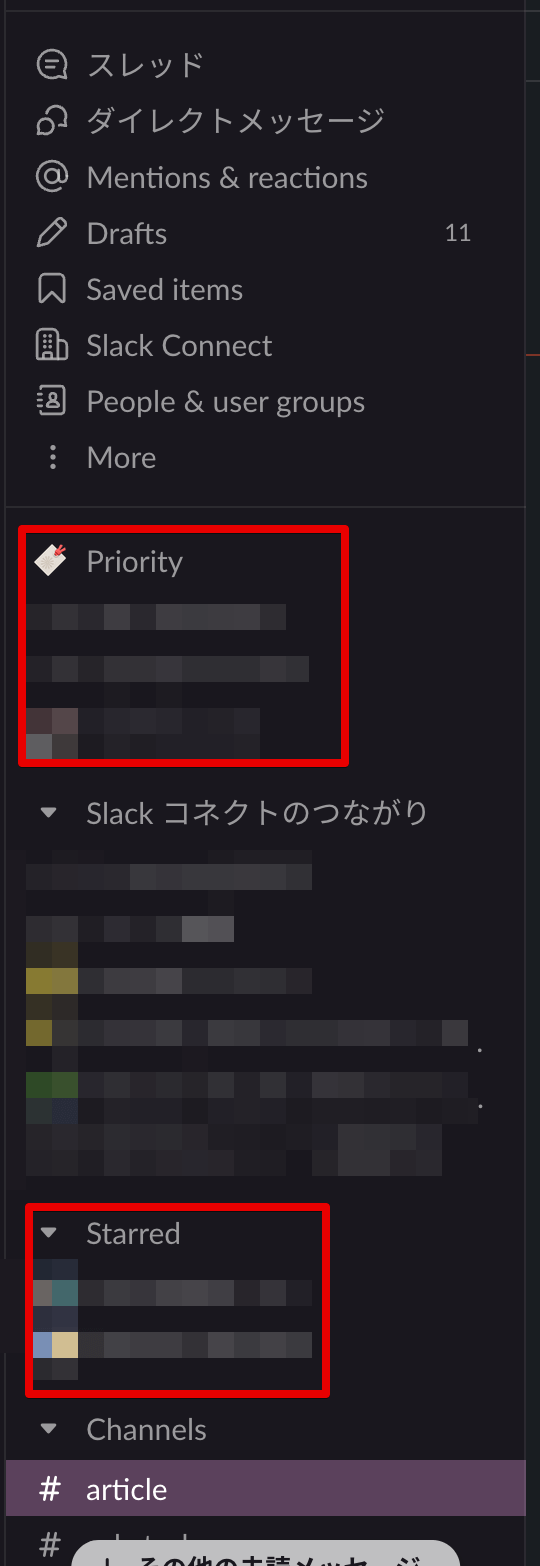
分割ビュー
Slack 上のメッセージやスレッドを行き来していたら、それまで見ていたチャンネル上の情報やスレッドが埋もれた….ということはありませんか?
チャンネルを右クリック > [分割ビューで開く] ことで、特定のチャンネルを分割し表示させ続けることができます。他のメッセージのやりとりをしつつ、特定のチャンネルは常に開いていたい、埋もれさせたくない時に重宝します。
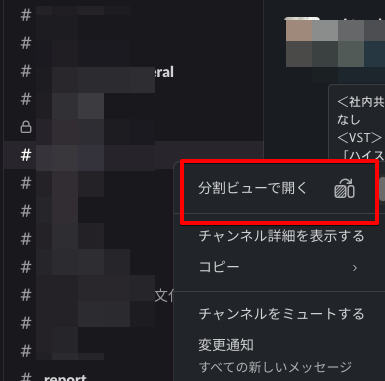
アプリ連携編
Slack では様々な SaaS アプリを連携できます。「この通知、メールだと見逃してしまうのでチャットで集約させたい」と思ったら、Slack でアプリ連携ができないかどうかを確認しましょう!
以下の Slack app directory を見ると、様々なアプリと連携できることがわかるので、一度気になるアプリ連携がないか見てみるのもおすすめです。
追加するときは、Slack の左下 [App] セクションから [+アプリを追加する] ボタンよりアプリを検索することで、サインインしている Slack と直接連携の設定ができるため便利です。

以下では、筆者おすすめの連携アプリを4つ、ご紹介します!
Google カレンダーとの連携
Google カレンダーを利用している方は必見。
Slack を Google カレンダーと連携させると、Slack 上にイベントの全ての通知が来るようになります。
例えば 一日の初めに、その日はどんな予定があるのかを一度通知してくれたり、予定招待された際にも通知がきます。
予定の把握がしやすくなるので非常におすすめです。
方法は、[+アプリを追加する] より [Google Calender] を検索し設定ボタンをクリックするだけ。
連携後は、Google Calender のチャットを開き、/gcal と入力し、[Update Notification] をクリックすることで予定の通知設定が可能です。例えば、10分前に予定の通知が来るよう、自分好みにカスタマイズすることができます。
筆者はこれで、その日の予定の把握がずいぶん楽になりました。
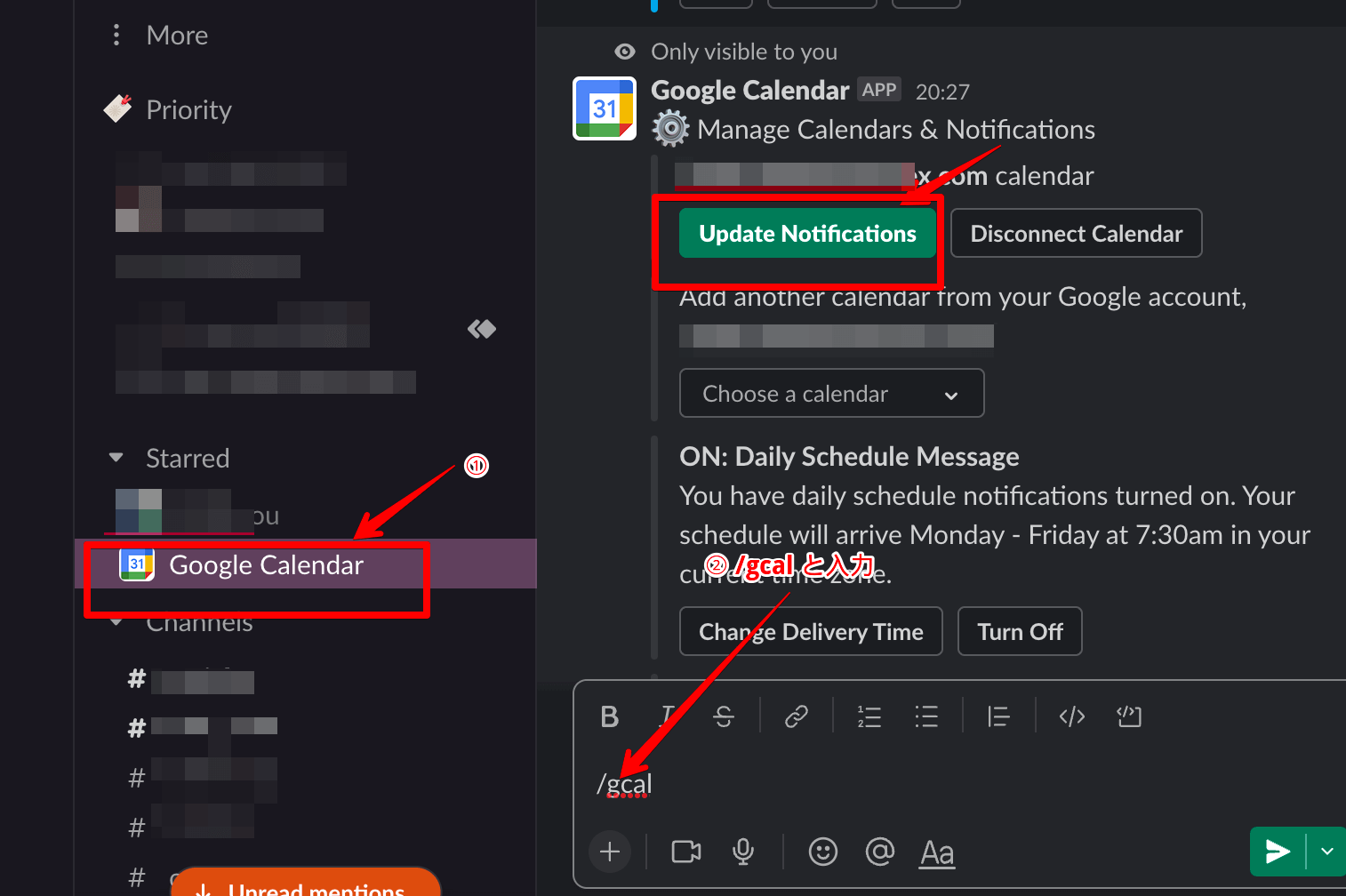
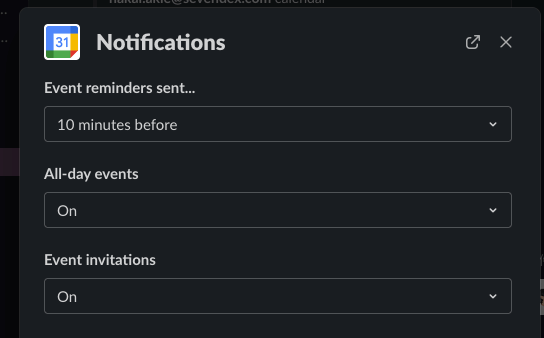
Figmaとの連携
Figma を使用しているデザイナーの方々は必見の連携機能です。 上記同様の手順で、[Figma and FigJam] を検索し設定します。
今までメールで受け取っていた以下のようなシナリオで通知が届くので、見逃しが防げます。
- 外部の方々からファイルを招待された時
- ファイル内でメンションコメントされた時
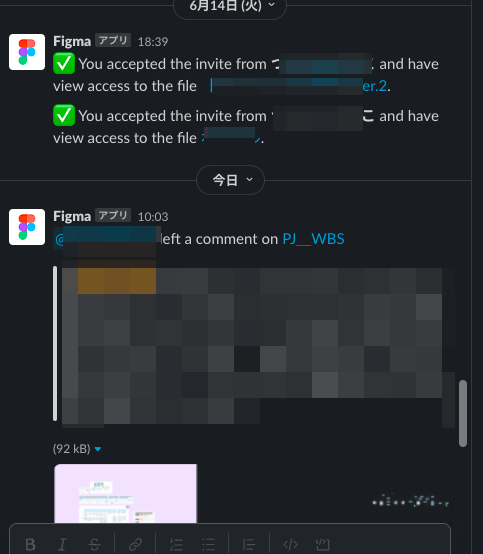
タスク管理アプリとの連携
制作会社やクライアントワークを行う会社では、Miro や Jiro、Wrike などのツールを用いてプロジェクト管理 / タスク管理を行なっている会社も多いのではないでしょうか。
Slack では、このようなメジャーなプロジェクト管理 / タスク管理アプリとも連携することが可能です。
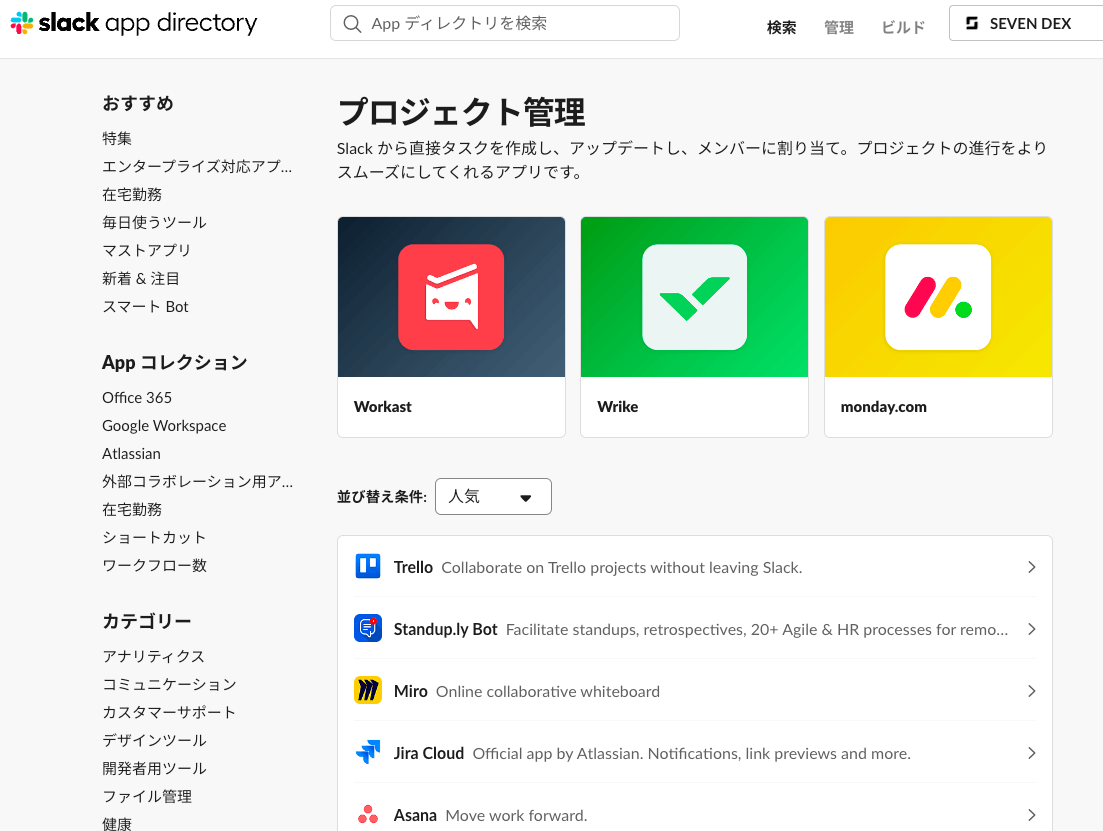
例えばプロジェクト管理ツール wrike では、特定のプロジェクトに タスクが追加された時やコメントが追加された時 Slack 上の特定のチャンネルや自身 の DM に通知を送るよう、設定することができます。
RSS 機能によるブログ情報の取得
最後に、RSS 機能を用いた情報収集方法についてご紹介します。
RSS(Rich Site Summary)とは、登録した Web サイトの新規記事の情報を取得するシステムのことを指します。 SNS シェアアイコンでたまに記載があるアンテナのようなアイコンに、RSS フィードの URL がリンクされています。
この情報を使うことでブログの更新情報をフェッチし、Slack 上のチャンネルに投稿することが可能です。 つまり、チェックしたいデザインブログや note の投稿を、いちいちサイトにアクセスせずとも自動で情報を取得することができます!
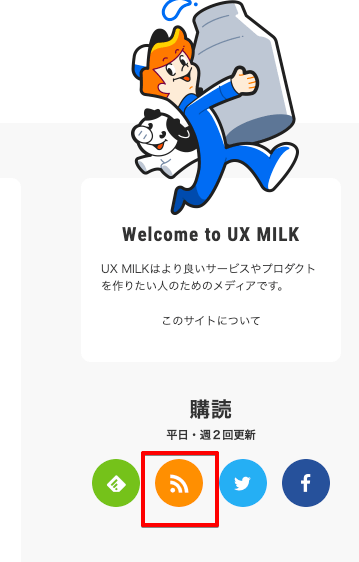
設定方法自体はとても簡単です!
- Slack [+アプリを追加する] より、[RSS] を検索し、[設定] をクリックします。
- ブラウザが開くので、以下の画面で RSS フィードの URL と、投稿したいチャンネルを入力します。
- [このフィードを購読する] をクリックします。
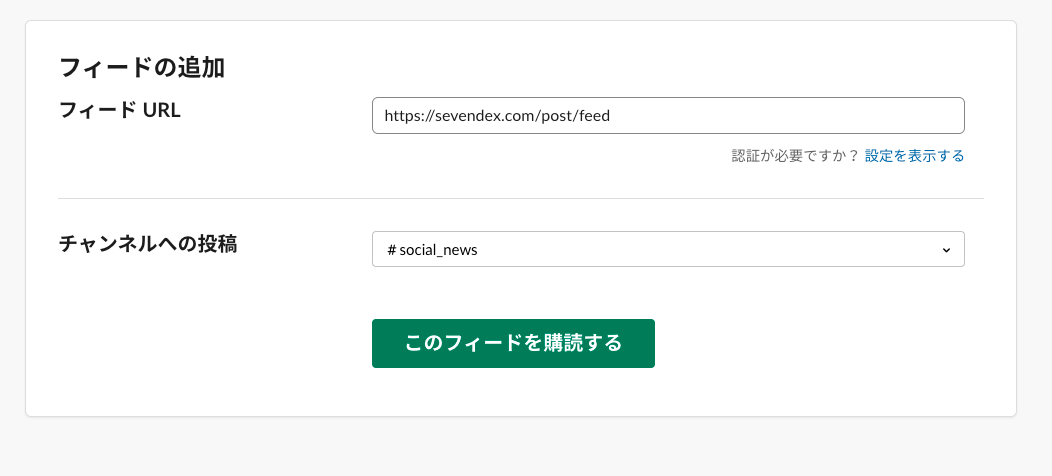
以上で手順は完了です。
手順2で、RSS フィードの URL が必要となるわけですが、アイコンがない場合でも以下の方法でフィードURLを確認することができます。
Webサイトの新着記事をいち早く取得!RSSフィードのURLを確認する方法
ちなみにセブンデックスのポストのフィード URL は https://sevendex.com/post/feed/ です。Slack を使用されている方はぜひこの機会に連携し、弊社のポストをキャッチアップしてください😉
いかがでしたでしょうか?
少しでも日々の業務に役立てられる Tips があれば幸いです。